现在很多人的电脑都有越用越卡的感觉,这是一个老大难问题,那么电脑越用越卡怎么办?本文为大家详细介绍了开机加速,清理垃圾,升级的方法,非常不错,转发过来,希望对大家有所帮助!
方法:
1、首先,先看看你电脑的硬件,如果你装的是widows7或者8的系统,那么你的内存一定要在2G以上,强烈建议4G以上,现在的软件越来越大,4G以上是必须的!这是最根本的方法。
一般的电脑如果以前不卡,现在很卡,多是要升级内存了。 买一根2G的内存条,200元左右,插上就好。自己不会买不会插的话,最好找朋友帮忙,我想你周围一定又懂电脑的,这还是有点技术含量的。
如果你的电脑是windows xp,而且年代比较久远的话。。。。那么2G内存也是必须的。以前1G就够了,但是现在的软件太大了,当年的qq才20M左右,现在都50M了,所以还是加个内存吧。
如果你实在不想加内存,而且电脑是家用的,那我强烈建议你找人重新做个精简版的系统,(自己会最好!)
怎样查看内存大小我想大家都知道吧,不知道的去百度。。。。
windows7及以上的系统,必须是64位系统,才能发挥4G以上内存的作用,具体亦可去百度。。。
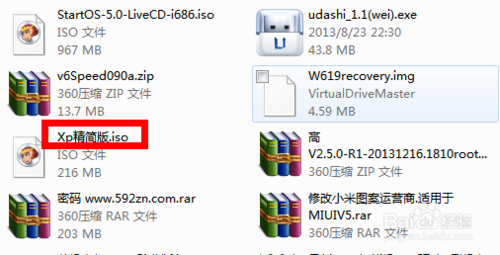
2、然后就是软件问题了。
首先
1、软件别装太多,该卸载的必须卸载,C盘占用率尽量保持在70%以内。
下面讲讲c盘占用率的问题,很多人发现,即使不装新的软件,C盘空间也越来越小。所以我现在告诉大家,最占用空间的家伙:腾讯QQ。
大家跟我做。打开c盘——用户(有时显示英文:user)——administration——我的文档——Tencent Files 然后里面就是所有你用过的qq的信息。我挑了一个常用的打开属性一看,有1G了,有的人会更多.如果你QQ里没下载过什么很重要的文件的话,可以把整个文件夹删了,这样你再次打开QQ连登录信息都没了,重新输入账号密码,很干净,从头开始。
当然附近的文件夹大家也可以打开看看就知道是干什么的了。
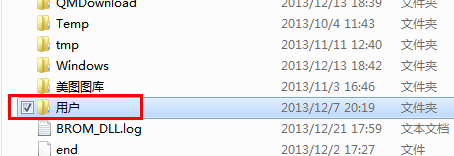
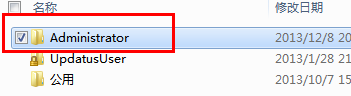
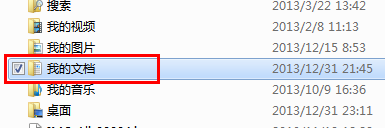
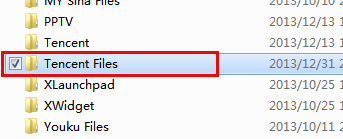
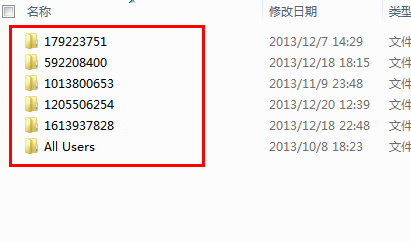
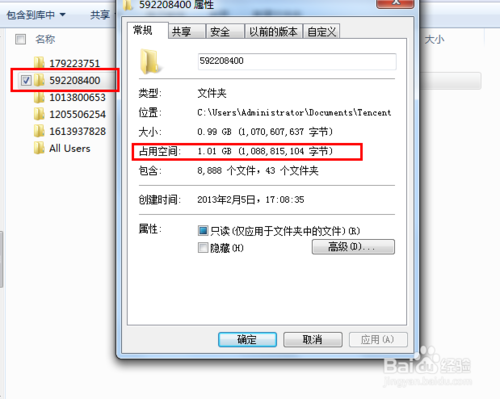
3、再讲用360安全卫士卸载不常用软件的方法。
下载最新版360.打开 电脑清理——清理软件。看看那些软件自己不怎么用,安装又比较方便的软件,就先把它卸载掉,下载个安装包备用,什么时候再用,什么时候再装,用完在卸载。。。。因为很少用。
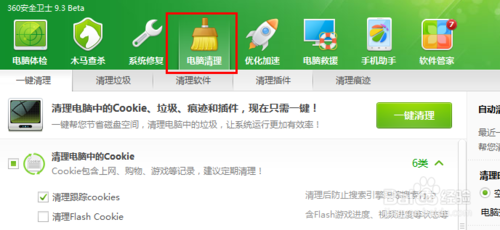

4、然后就是用360的工具清理垃圾了。依次点击下面三个选项。
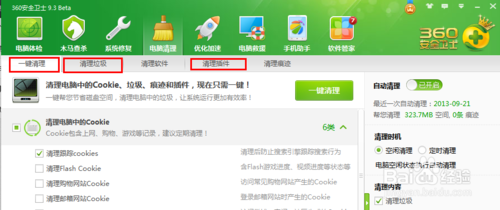
5、下面讲怎样清理插件,很多人看了以后不知道该清理哪个插件,其实,360对每个插件的解释已经很详细了,自己看!我举个例子,看下面我画的三个框,对第一个框里的插件(游戏功能拓展),如果你不玩游戏,果断删了。第二个竟然是广告(搜狗输入法广告弹窗插件),必须删!第三个(轻松一刻功能拓展),根据个人喜好,很容易下决定。就是这样删,不用害怕,删错了的话,他就会让你重新下载安装即可,无风险。
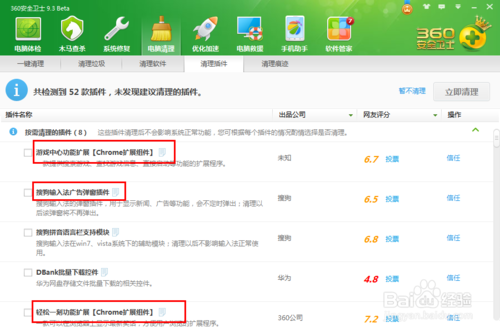
6、然后推荐一下360安全卫士的“电脑救援”功能来提速。这是一个原创的很好的功能。他对电脑的提速是速效药,感觉很卡,用一下,立马变流畅,缺点是持续时间不怎么长,不过个人感觉已经很好了。
“电脑救援”里还有其他功能,在此顺便提一下,很好用。
1、重装系统 2、修复桌面图标 3、除去快捷方式小箭头 4、调节声音的标志消失了 等等。。。。
打开方式如下图。
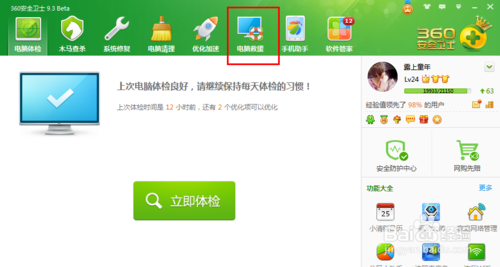
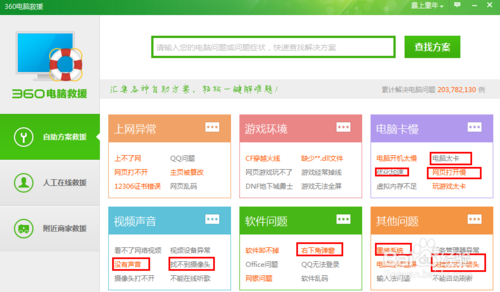
7、点击想要实现的功能,我以“电脑太卡”为例,单击“电脑太卡”——“电脑太卡”——“立即修复”——“已解决”即可!电脑立马清醒了!
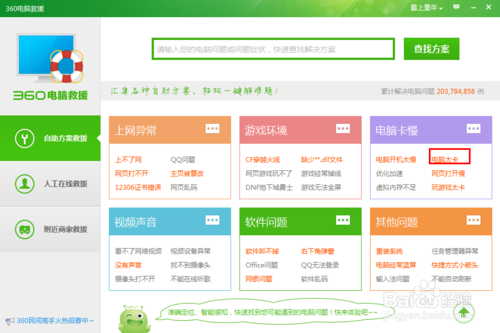
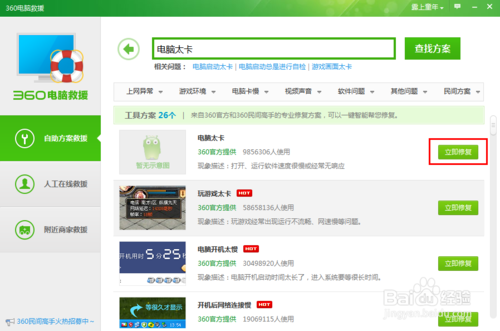
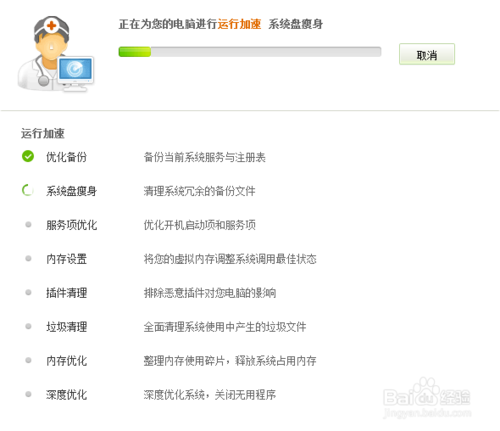
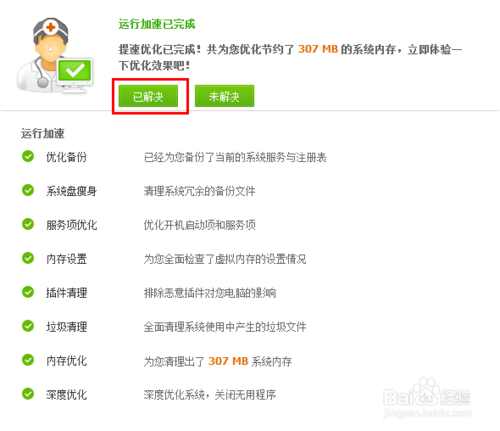
END
教程结束,以上就是电脑越用越卡怎么办的解决方法,大家可以尝试一下,看看自己电脑没以前卡了!希望这些方法对大家有所帮助!